Revit中创建建筑红线的方式有哪些?Revit 模型布局:建筑红线是什么?它重要吗?
红线一般是指各种用地的边界线。有时也把确定沿街建筑位置的一条建筑线谓之红线,即建筑红线(boundarylineofbuilding)。它可与道路红线重合,也可退于道路红线之后,但绝不许超越道路红线,在建筑红线以外不允许建任何建筑物。

将建筑红线添加到场地平面以指示收进和允许的建筑区域。
“体量和场地” → 选项卡“修改场地”面板 → (建筑红线)
在图形中查看、放置、标记和导出
查看:每个视图建筑红线的显示均由“可见性/图形”对话框控制。默认情况下,建筑红线仅在场地平面中显示。若要在其他平面视图中显示建筑红线,请打开“可见性/图形”对话框。在“模型类别”选项卡中,选择“站点”。展开“场地”,然后选择“建筑红线”。
放置。您可以在明细表中放置建筑红线。明细表可以包含“名称”和“面积”建筑红线参数。(面积的格式来自建筑红线的“面积单位格式”类型属性。)当您创建明细表时,请选择“建筑红线”作为明细表的类别。
标记。您可以标记能够报告平方英尺或英亩数的建筑红线。从Revit族库的“注释”>“土木工程”文件夹中载入标记。标记包括PropertyTag-Acres.rfa(英亩数)、PropertyTag-SF.rfa(平方英尺)和M_PropertyTag.rfa(公制)。
导出。当您将项目导出到ODBC数据库时,可以导出建筑红线面积信息。
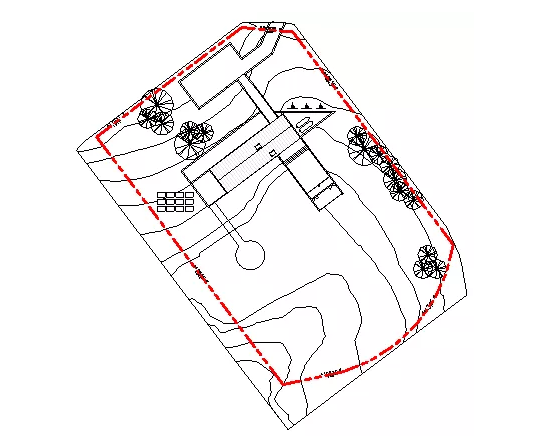
创建建筑红线
添加建筑红线的方法有:在场地平面中绘制或在项目中直接输入测量数据。
1.打开一个场地平面视图。
2.单击“体量和场地”选项卡 → “修改场地”面板 →  (建筑红线)。
(建筑红线)。
绘制建筑红线
1.在“创建建筑红线”对话框中,选择“通过绘制来创建”。
2.单击(拾取线)或使用其他绘制工具来绘制线。
3.绘制建筑红线。这些线应当形成一个闭合环。如果绘制一个开放环并单击“完成建筑红线”,Revit会发出一条警告,说明无法计算面积。可以忽略该警告继续工作,或将环闭合。
输入距离和方向角
1.Revit将测量数据与正北对齐。
2.在“创建建筑红线”对话框中,选择“通过输入距离和方向角来创建”。
在“建筑红线”对话框中,单击“插入”,然后从测量数据中添加距离和方向角。
3.(可选)将建筑红线描绘为弧。
a.分别输入“距离”和“方向”的值,用于描绘弧上两点之间的线段。
b.选择“弧”作为“类型”。
c.输入一个值作为“半径”。半径值必须大于线段长度的二分之一。半径越大,形成的圆越大,产生的弧也越平。
d.如果弧出现在线段的左侧,请选择“左”作为“左/右”。如果弧出现在线段的右侧,请选择“右”。
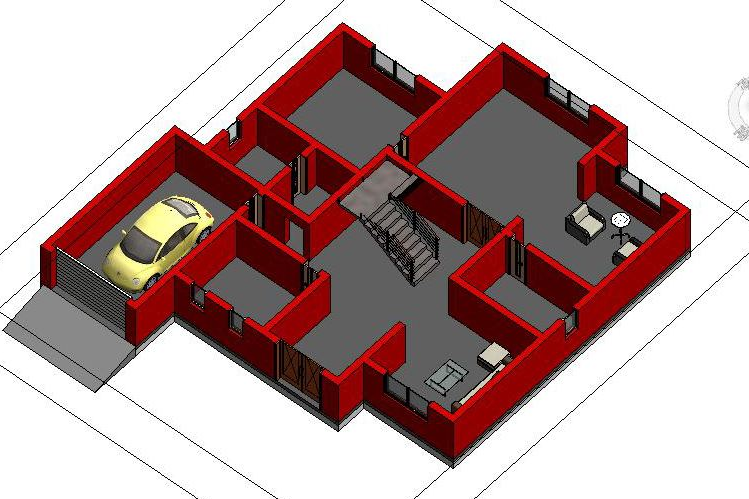
4.根据需要插入其余的线。
5.单击“向上”和“向下”可以修改建筑红线的顺序。
6.在绘图区域中,将建筑红线移动到确切位置,然后单击放置建筑红线。
注:可以使用“移动”工具将建筑红线捕捉到基准点。
将绘制的建筑红线转换为基于表格的建筑红线
“编辑表”工具可将绘制的建筑红线转换为基于表格的建筑红线。
1.打开一个场地平面视图。
2.在绘图区域中,选择已绘制的建筑红线。
3.单击“修改|建筑红线”选项卡 → “建筑红线”面板 →  (编辑表格)。
(编辑表格)。
4.阅读“限制条件丢失”警告,并单击“是”继续。
5.在“建筑红线”对话框中,进行必要的修改,然后单击“确定”。
BIM技术是未来的趋势,学习、了解掌握更多BIM前言技术是大势所趋,欢迎更多BIMer加入BIM中文网大家庭(http://www.wanbim.com),一起共同探讨学习BIM技术,了解BIM应用!
相关培训